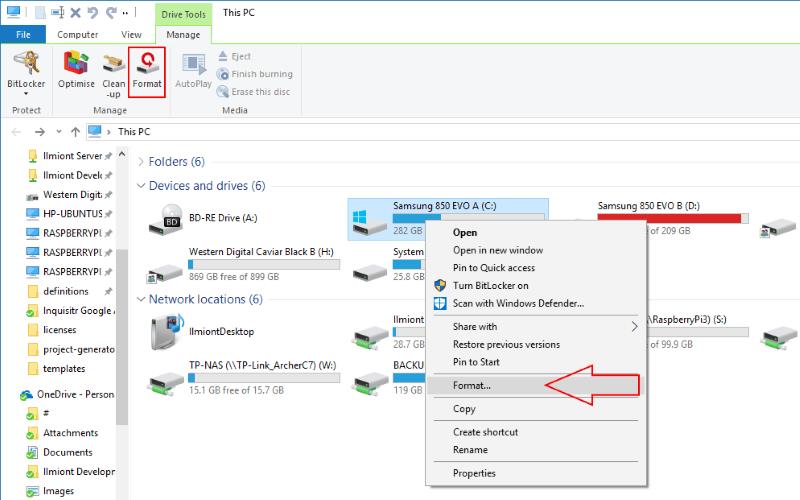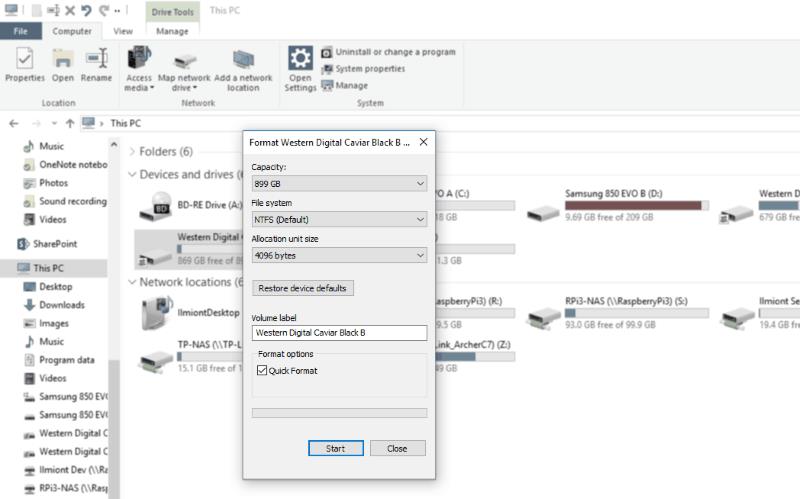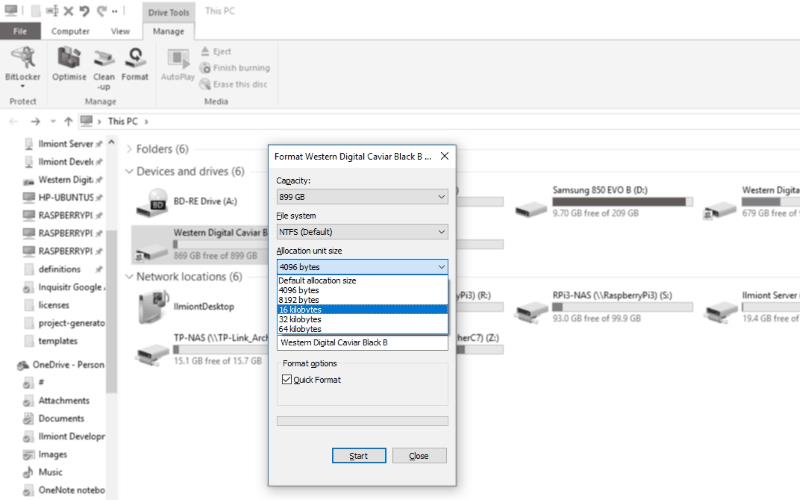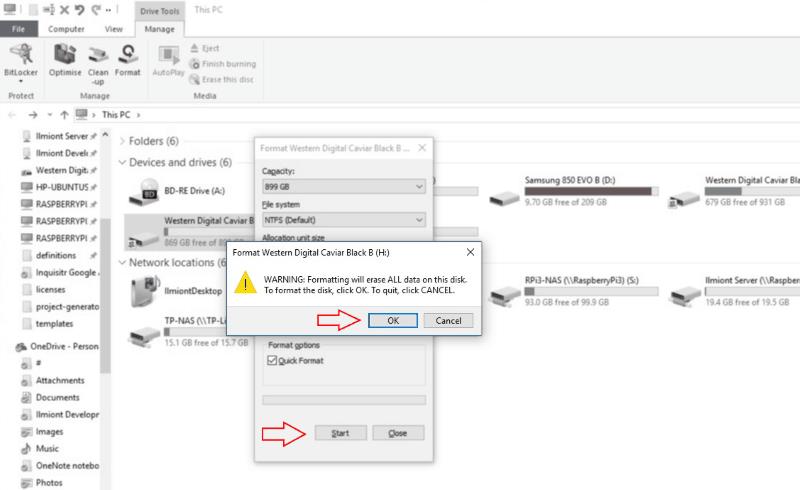Suformatavus diską išvalomi visi duomenys, todėl galėsite pradėti iš naujo. Tai taip pat leidžia pakeisti disko failų sistemą. Jei norite naudoti diską su kitokio tipo įrenginiu arba jei programa nepalaiko numatytosios failų sistemos, gali reikėti tai pakeisti. Jei jus paveikė neseniai OneDrive atsisakymas sinchronizuoti su ne NTFS diskais, vadovaudamiesi šiuo vadovu iš naujo suformatuokite SD kortelę, kad galėtumėte naudoti NTFS.
Disko formatavimas yra paprasta procedūra. Paskutinis priminimas prieš pradedant formatavimą visam laikui ištrins viską, ką išsaugojote diske. Vėliau negalėsite atkurti failų, nebent pirmiausia sukursite atsarginę kopiją.
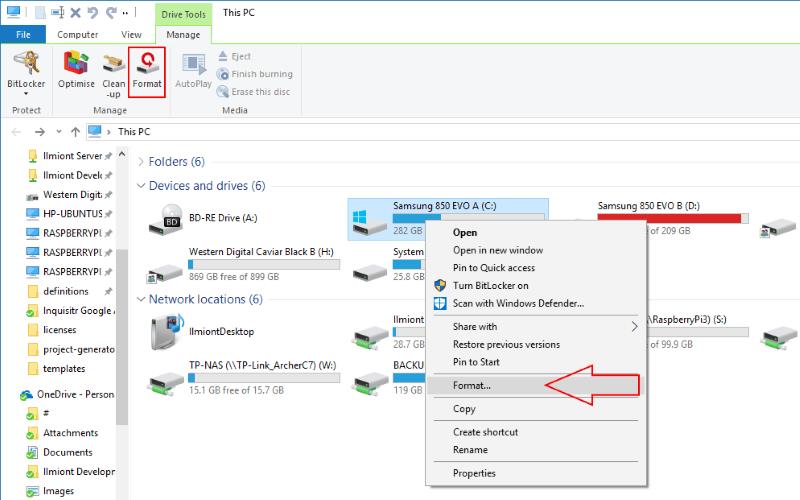
Norėdami pradėti formatuoti, dešiniuoju pelės mygtuku spustelėkite diską, kurį norite ištrinti, naudodami „File Explorer“ ir spustelėkite parinktį „Formatas“. Taip pat galite atidaryti langą Formatas iš „File Explorer“ juostelės skirtuko „Disko įrankiai“, jei jau pasirinkote diską.
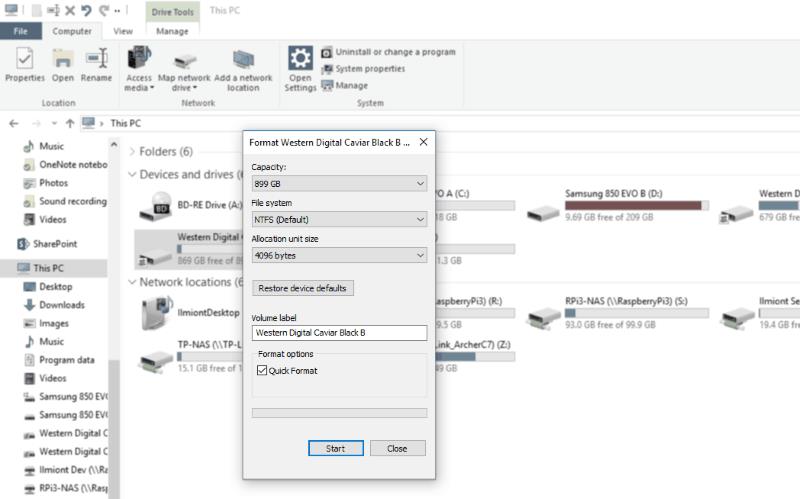
Formatavimo lange galite pradėti formatavimą ir pakeisti disko nustatymus. Išskleidžiamajame meniu „Failų sistema“ galite nurodyti failų sistemą, su kuria norite formatuoti diską. Bus pateiktos jūsų disko palaikomos failų sistemos. NTFS yra numatytasis daugelyje vidinių standžiųjų diskų, o FAT variantai paprastai naudojami atminties kortelėms ir USB atmintinėms. Jei norite atkurti numatytąją įrenginio failų sistemą, galite paspausti mygtuką „Atkurti įrenginio numatytuosius nustatymus“.
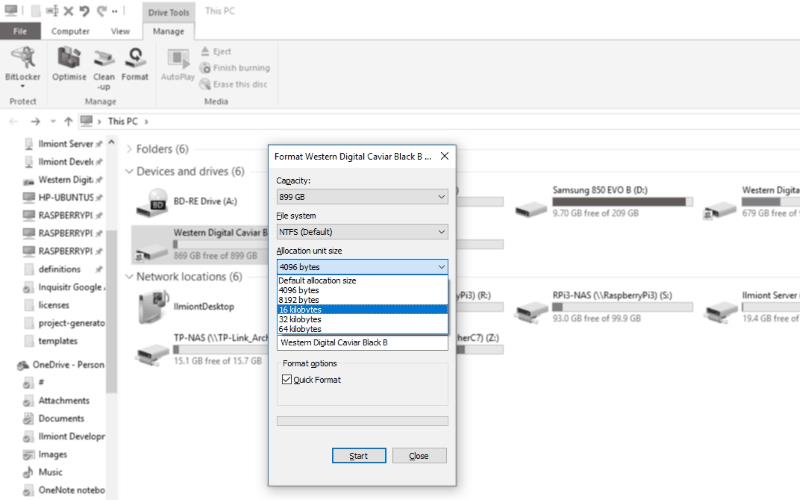
Jums nereikėtų keisti parinkties „Paskirstymo vieneto dydis“. Kai kurios failų sistemos tai naudoja disko bloko dydžiui nustatyti. „Blokas“ yra mažiausias disko vietos kiekis, kurį gali užimti bet kuris failas. Jei turite daug mažų failų, sumažinus paskirstymo vieneto dydį, sumažės reikiamos vietos. Išlaikant didesnį bloko dydį, galima pagerinti didesnių failų našumą, nes sumažėja blokų, kurių reikia ieškoti atliekant paieškos operacijas, skaičių. Paprastai numatytoji parinktis bus geriausia bendram naudojimui.
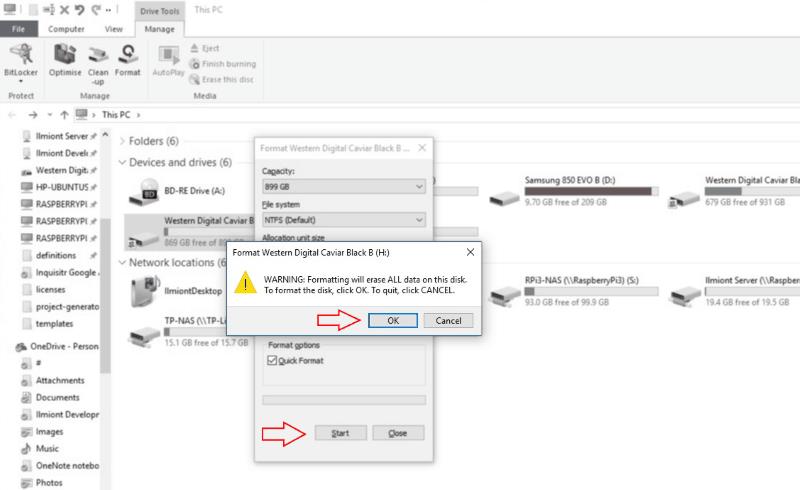
Kai būsite pasiruošę formatuoti diską, paspauskite mygtuką „Pradėti“ ir patvirtinkite paskutinį įspėjimą. Visi jūsų duomenys bus ištrinti ir bus pritaikyta pasirinkta failų sistema. Jei paliksite pažymėtą žymimąjį laukelį „Greitas formatas“, procesas turėtų trukti tik kelias sekundes. Kartais gali tekti užpildyti visą formatą išjungiant parinktį Greitas formatas. Tai užtrunka daug ilgiau, bet taip pat nuskaito diską, kad nustatytų visus blogus sektorius. Turėtumėte naudoti šią parinktį, jei iš naujo formatuojate diską, kuris, jūsų manymu, gali būti sugedęs.